Como configurar uma página de agradecimento no WordPress (6 etapas)
Publicados: 2023-01-10Quer aprender a configurar uma página de agradecimento no WordPress?
As páginas de agradecimento são uma maneira fantástica de reengajar os visitantes depois que eles realizam uma ação em seu site WordPress. Você pode usá-los para vender outros produtos, oferecer códigos de cupom e manter os visitantes em seu site por mais tempo.
Neste artigo, mostraremos passo a passo como configurar uma página de agradecimento no WordPress.
O que é uma página de agradecimento do WordPress?
Uma página de agradecimento é uma página da web em seu site WordPress que contém uma mensagem de agradecimento. Os visitantes do site normalmente verão sua página de agradecimento depois de realizarem uma ação em seu site.
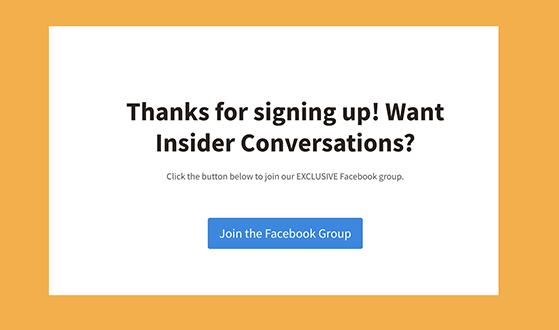
Por exemplo, você pode redirecionar os usuários para uma página de agradecimento:
- Após envios de formulários
- Depois de comprar um produto
- Depois de entrar em um sorteio
Os benefícios de fazer isso são uma chance extra de reengajar esse visitante. Como eles já tomaram medidas para acessar sua página de agradecimento, é mais provável que façam outra.
Por exemplo, alguém que compra um produto em seu site de comércio eletrônico tem mais chances de clicar em vendas cruzadas de produtos em sua página de agradecimento WooCommerce. Da mesma forma, é mais provável que os usuários que inscrevem seu sorteio cliquem em um botão de chamada para ação em sua página de agradecimento.
Essencialmente, as páginas de agradecimento são a maneira perfeita de continuar engajando leads quentes e aumentar as conversões em seu site.
A questão permanece: como você configura uma página de agradecimento no WordPress? Mostraremos como no guia abaixo.
Como configurar uma página de agradecimento no WordPress
A maneira mais fácil de adicionar novas páginas de agradecimento ao seu site WordPress é com um plug-in de criação de página de arrastar e soltar. Para este tutorial, usaremos o SeedProd, o melhor construtor de páginas de destino e construtor de sites para WordPress.
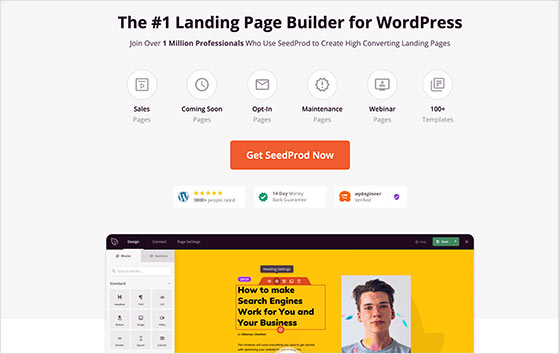
Com o SeedProd, você pode criar qualquer página do WordPress, incluindo páginas de destino, cabeçalhos, rodapés e barras laterais personalizadas, sem escrever PHP, HTML, CSS ou copiar e colar códigos de acesso. Você pode até criar um tema WordPress personalizado ou uma loja WooCommerce completa.
Com centenas de modelos de página de destino pré-fabricados, você pode criar sua nova página de agradecimento em minutos. A partir daí, você pode personalizar o modelo com seu próprio conteúdo usando blocos do WordPress, que incluem:
- Botões de compartilhamento social
- Temporizadores de contagem regressiva
- Formulários opt-in para aumentar os assinantes
- Formulários de contato
- Produtos relacionados
- Testemunhos
- Ícones de mídia social
- Check-out e detalhes do pedido
- E mais.
Confira as etapas abaixo para saber como configurar uma página de agradecimento no WordPress com SeedProd.
- Etapa 1. Instalar e ativar o SeedProd
- Etapa 2. Escolha um modelo de página de agradecimento
- Etapa 3. Personalize o design e o conteúdo da página de agradecimento
- Etapa 4. Conecte sua lista de e-mail
- Etapa 5. Defina as configurações da página de agradecimento
- Etapa 6. Publique sua página de agradecimento no WordPress
Etapa 1. Instalar e ativar o SeedProd
O primeiro passo é visitar o site da SeedProd e baixar o plugin para o seu computador. Para este guia, usaremos a versão pro para seus recursos avançados.
Depois de baixar o plug-in, você precisará carregá-lo no painel do WordPress e ativá-lo. Se precisar de ajuda com esta etapa, consulte este guia sobre a instalação de um plug-in do WordPress.
Depois que o plug-in estiver ativo em seu site, navegue até SeedProd »Configurações e insira os detalhes da chave de licença. Você pode encontrar essas informações na seção de downloads da sua conta SeedProd.
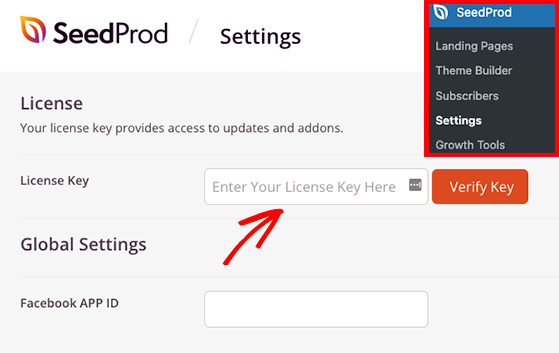
Agora vá em frente e clique no botão Verify Key para desbloquear seus recursos premium.
Etapa 2. Escolha um modelo de página de agradecimento
Para a próxima etapa, navegue até SeedProd » Landing Pages e clique no botão Adicionar nova página de destino .
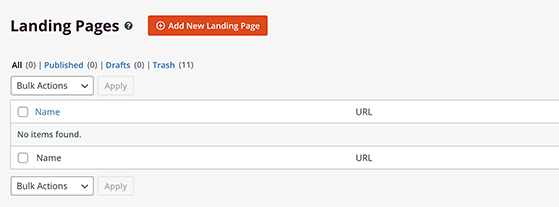
Clicar no botão abrirá a biblioteca de modelos de página de destino para você navegar.
Clique no filtro Obrigado na parte superior para ver os modelos de página de agradecimento. Em seguida, quando encontrar um design de que goste, clique no ícone de marca de seleção para iniciá-lo.
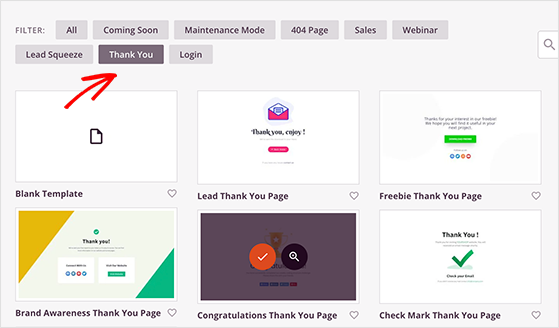
Na janela pop-up a seguir, você pode inserir o nome e o URL da página de agradecimento.
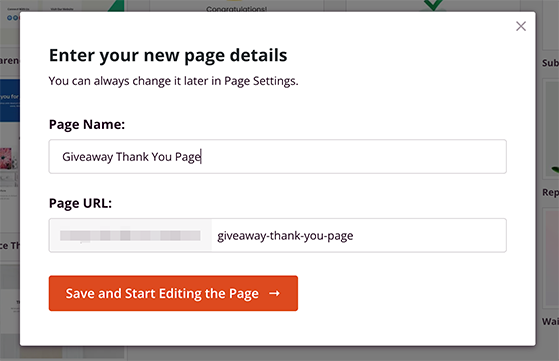
A partir daí, clique no botão Salvar e começar a editar a página para iniciar seu modelo no editor visual do SeedProd.
Etapa 3. Personalize o design e o conteúdo da página de agradecimento
Na próxima tela, você verá uma interface de arrastar e soltar onde poderá personalizar o design da página de agradecimento.
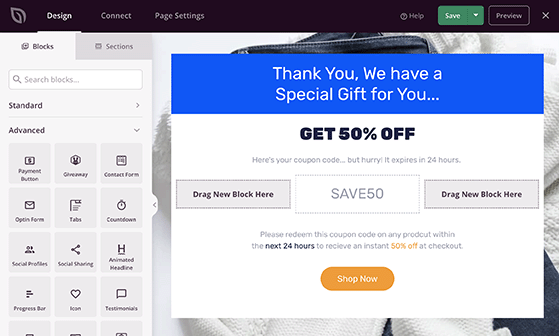
À esquerda, há um novo conteúdo de página chamado blocos WordPress e seções de página que você pode arrastar para sua página. Em seguida, à direita, há uma visualização ao vivo do seu design.
Clicar em qualquer elemento da página permite personalizar seu conteúdo. Por exemplo, clicar no elemento do título abre suas configurações no painel esquerdo, onde você pode adicionar seu próprio título personalizado.

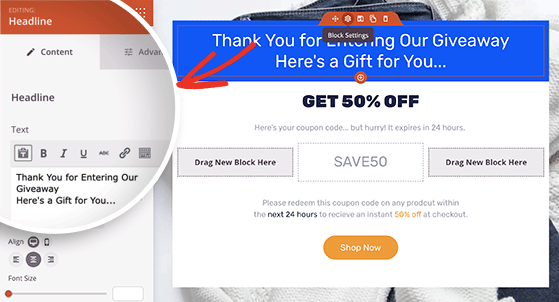
Da mesma forma, adicionar novos elementos de conteúdo pode aprimorar sua página de agradecimento. Neste exemplo, vamos arrastar o bloco do cronômetro de contagem regressiva para adicionar um pouco de urgência.
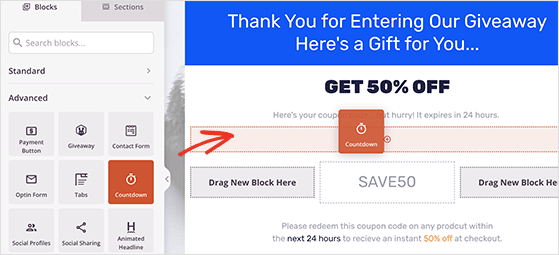
Além disso, muitos dos blocos do SeedProd incluem modelos de bloco que permitem alterar as opções de estilo com um único clique.
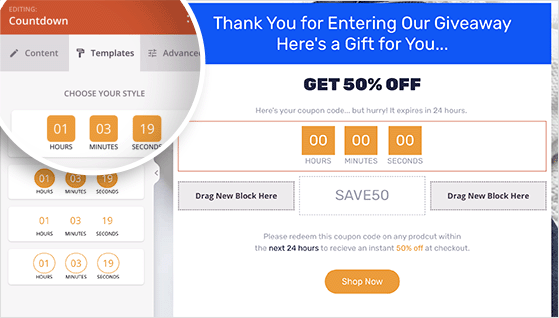
Se quiser ter mais controle sobre a personalização da página de agradecimento, clique no ícone Configurações globais . Isso permite ajustar a imagem de plano de fundo, o esquema de cores e a tipografia em toda a página de agradecimento.
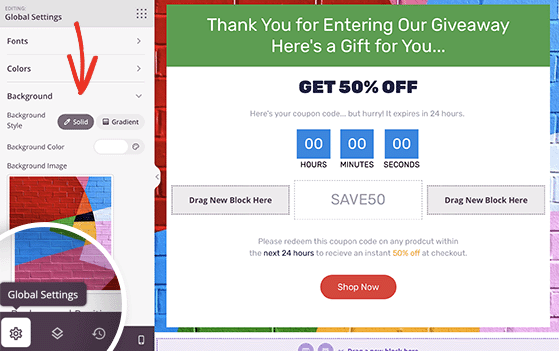
Quando estiver satisfeito com a aparência da sua página de agradecimento, clique no botão Salvar no canto superior direito.
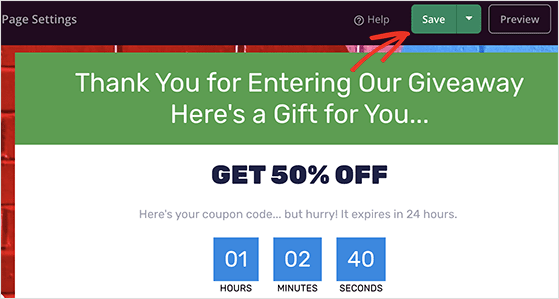
Etapa 4. Conecte sua lista de e-mail
Se você usou o widget Opt-In Form da SeedProd em sua página de agradecimento, precisará de uma maneira de adicionar novos assinantes à sua lista de e-mail automaticamente.
Felizmente, a SeedProd oferece integrações diretas para serviços populares de marketing por e-mail. Também possui integrações para Google Analytics e Zapier.
Para integrar seu serviço de marketing por e-mail preferido, clique na guia Conectar na parte superior da página e escolha seu provedor de e-mail na lista.
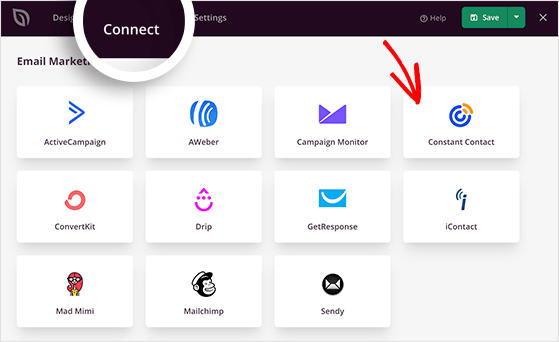
Basta seguir as instruções na tela para autorizar sua conexão e vincular sua lista de e-mail.
Etapa 5. Defina as configurações da página de agradecimento
O próximo passo é ajustar as configurações da página de agradecimento para obter ainda mais conversões. Portanto, clique na guia Configurações da página na parte superior da tela, onde você verá várias opções, incluindo configurações Gerais, SEO, Analytics e Scripts.
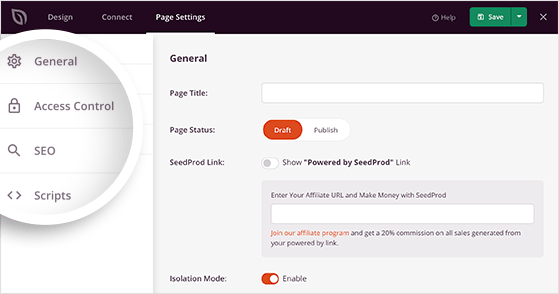
Essas seções permitem ajustar coisas como:
- O nome da sua página de agradecimento
- Configurações de SEO na página
- Como você monitora o desempenho da sua página de destino
Você também pode inserir scripts personalizados nas seções de cabeçalho, corpo e rodapé, como o pixel de rastreamento do Facebook.
Lembre-se de clicar no botão Salvar após definir suas configurações.
Etapa 6. Publique sua página de agradecimento no WordPress
Agora que sua página de agradecimento está completa, é hora de torná-la ativa em seu site WordPress. Mas primeiro, vamos garantir que a página seja responsiva para dispositivos móveis.
Para visualizar sua página em dispositivos móveis, clique no ícone Mobile Preview na parte inferior esquerda da tela.
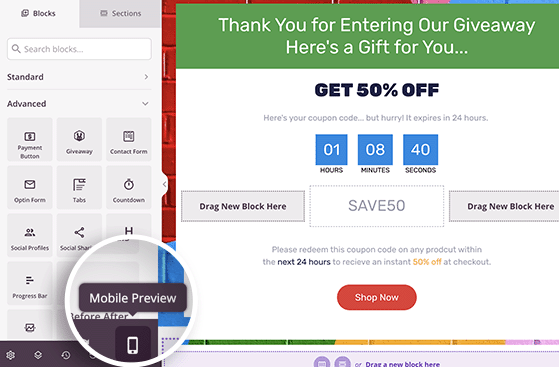
E se algo parecer errado, você pode editar o layout até que fique perfeito.
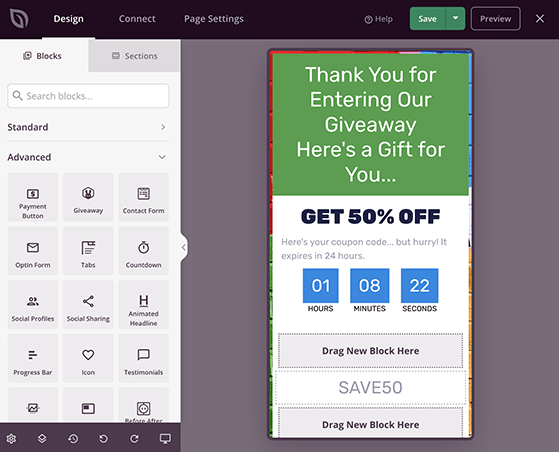
Quando estiver satisfeito com a aparência de tudo, clique na seta suspensa ao lado do botão Salvar e clique em Publicar .
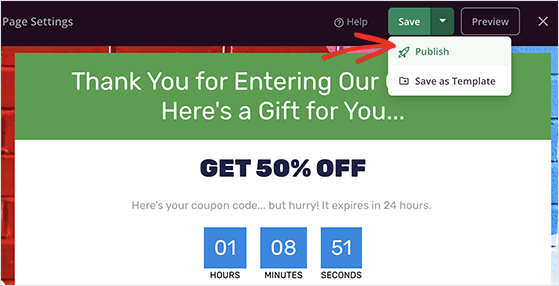
Agora você pode visualizar sua página para vê-la em ação.
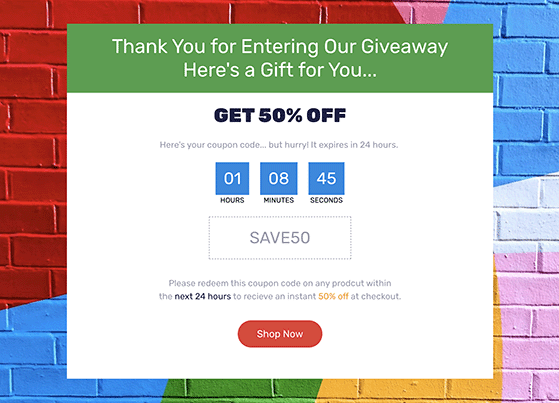
Bônus: redirecione os participantes do sorteio para sua página de agradecimento personalizada
Usar sua página de agradecimento ao lado de sua oferta do WordPress é uma maneira fantástica de ir além para obter leads quentes. Depois que as pessoas tiverem entrado com sucesso em sua oferta, você poderá enviá-las para uma página de agradecimento personalizada e oferecer uma recompensa pela participação, como um código de desconto ou cupom.
Então, que tal mostrarmos a você como redirecionar os participantes depois que eles entrarem no sorteio do RafflePress? Primeiro, siga estas instruções sobre como criar um sorteio com o RafflePress.
Em seguida, vá para a página Configurações do sorteio e clique no título Redirecionamento de sucesso .
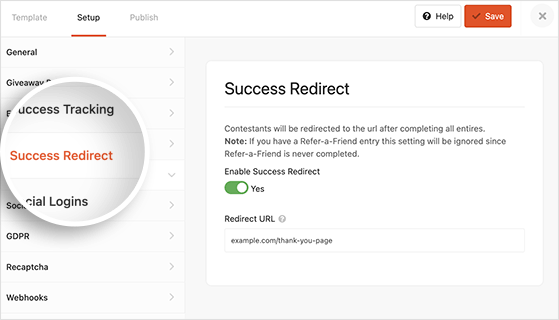
Nessa tela, você precisará clicar no botão Habilitar redirecionamento de sucesso para a posição ligado. Em seguida, cole o URL da página de agradecimento na caixa URL de redirecionamento e clique em Salvar.
Agora, qualquer pessoa que entrar no seu sorteio irá para a sua página de agradecimento automaticamente.
Aí está!
Agora você sabe como configurar uma página de agradecimento no WordPress e redirecionar os usuários para ela depois de entrar no sorteio do RafflePress.
Pronto para mergulhar?
Comece com o RafflePress hoje.
Se você gostou deste tutorial, talvez também goste dos seguintes guias de marketing:
- Como adicionar notificações push do WordPress ao seu site
- 30+ Melhores Plugins WooCommerce para disparar suas vendas
- 7 melhores campanhas de marketing digital para impulsionar leads
Se você gostou deste artigo, assine nosso canal do YouTube para tutoriais em vídeo do RafflePress. Você também pode nos encontrar no Twitter e no Facebook.
